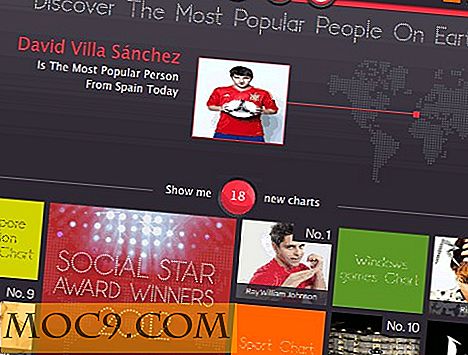विंडोज और मैक कंप्यूटर के बीच एक सिंगल माउस और कीबोर्ड साझा करें
क्या आपके पास दो अलग-अलग कंप्यूटर हैं, एक डेस्कटॉप और एक लैपटॉप कहें, जिसे आप एक ही माउस और कीबोर्ड के माध्यम से एक ही समय में उपयोग करना चाहते हैं? उस पर जोड़कर, दो कंप्यूटर विभिन्न ऑपरेटिंग सिस्टम चला रहे हैं। आप कीबोर्ड और माउस के एक सेट का उपयोग कैसे कर सकते हैं और दोनों कंप्यूटरों को नियंत्रित कर सकते हैं?
शेयर माउस एक अच्छा एप्लीकेशन है जो आपको अपने माउस और कीबोर्ड को एकाधिक नेटवर्क वाले कंप्यूटरों के साथ साझा करने देता है। इसका मतलब है कि मैं अपने पीसी मॉनिटर से मेरी मैकबुक प्रो स्क्रीन पर और आगे जा सकता हूं, सब कुछ एक माउस और कीबोर्ड (मेरे विंडोज पीसी से जुड़ा हुआ) का उपयोग करते समय। इससे भी बेहतर यह है कि आप क्लिपबोर्ड भी साझा कर सकते हैं, जिसका अर्थ है कि आप एक कंप्यूटर पर कुछ कॉपी कर सकते हैं और इसे दूसरे पर पेस्ट कर सकते हैं।
हालांकि मैं शेयर माउस का अनिश्चित काल तक उपयोग करने की योजना नहीं बना रहा हूं, लेकिन यह मेरे मैकबुक प्रो का उपयोग दूसरी मॉनीटर के रूप में करने के अपने मुद्दे के लिए एक बहुत ही अस्थायी समाधान है। चाहे आपके पास विंडोज और मैक, विंडोज और विंडोज, या मैक और मैक कंप्यूटर हों, शेयर माउस वास्तव में काम में आ जाएगा और उत्पादकता को बढ़ावा देगा।
यहां देखिए यह कैसे काम करता है।
शुरू करना
1. आपको उन दोनों कंप्यूटरों पर शेयर माउस डाउनलोड करना होगा जिन्हें आप उपयोग करना चाहते हैं। मेरे मामले में, मैंने इसे अपने विंडोज पीसी और मैकबुक प्रो पर डाउनलोड किया। आप स्थापना और प्रोग्राम फ़ाइलों को प्राप्त कर सकते हैं, या पोर्टेबल संस्करण प्राप्त कर सकते हैं जिसे किसी भी यूएसबी फ्लैश ड्राइव से चलाया जा सकता है।
2. एक बार डाउनलोड हो जाने के बाद, अपने दोनों कंप्यूटरों पर शेयर माउस चलाएं और इंस्टॉल करें। पूरा होने पर, आपको अपने विंडोज अधिसूचना क्षेत्र और / या मैक के मेनू बार में शेयर माउस आइकन दिखाई देगा। शेयर माउस स्वचालित रूप से सॉफ़्टवेयर चला रहे किसी भी अन्य कंप्यूटर का पता लगाएगा, और आपको इस बारे में चेतावनी देने वाली अधिसूचना दिखाई देगी।
![]()
3. अगला, आप किसी भी कंप्यूटर पर आइकन पर क्लिक कर सकते हैं और "मॉनीटर मैनेजर" पर जा सकते हैं। इससे आपको अपने मॉनीटर की व्यवस्था सेट करनी पड़ेगी; आपके प्रत्येक मॉनीटर उन पर एक पत्र प्रदर्शित करेंगे, ताकि आप उन्हें अलग कर सकें। आपको बस इतना करना है कि मॉनीटर को ड्रैग-एंड-ड्रॉप करें कि वे आपके डेस्क पर कैसे सेट हैं।

सेटिंग्स को कस्टमाइज़ करें
4. मॉनिटर मैनेजर के साथ एक बार हो जाने के बाद, विंडो के निचले दाएं कोने में "सेटिंग्स" बटन पर क्लिक करें ताकि आप अन्य चीजों को कस्टमाइज़ कर सकें जैसे: मॉनिटर स्विचिंग, शेयरिंग विकल्प, की मैपिंग, नेटवर्क सेटिंग्स, ऑनलाइन अपडेट, और सुरक्षा।

वरीयता खिड़की में कई अच्छे विकल्प हैं, जैसे निष्क्रिय मॉनीटर को मंद करने की क्षमता और डाइमिंग की मात्रा निर्धारित करें जिसे लागू किया जाना चाहिए। आप ड्रैग-एंड-ड्रॉप को भी सक्षम कर सकते हैं, जो आपको एक या एकाधिक फ़ाइलों (दस्तावेज़, छवियों, वीडियो) को एक मॉनिटर से खींचने देता है और उन्हें दूसरे पर छोड़ देता है - हां, आप विंडोज़ से मैक तक फ़ाइलों को खींच सकते हैं और इसके विपरीत (या बस उन्हें कॉपी और पेस्ट करें)। दुर्भाग्यवश, आप ब्राउज़र विंडो जैसे एप्लिकेशन विंडो को ड्रैग-एंड-ड्रॉप नहीं कर सकते हैं।

आप कीबोर्ड शॉर्टकट सेट अप कर सकते हैं और पासवर्ड भी आपके कनेक्शन की रक्षा कर सकते हैं ताकि पासवर्ड वाले उपयोगकर्ता केवल आपके कंप्यूटर से संवाद कर सकें; अन्यथा, ऐप वाला कोई भी व्यक्ति आपके कंप्यूटर से कनेक्ट करने में सक्षम होगा। मैंने अपने पति के कंप्यूटर के साथ इसका परीक्षण किया और मैं वास्तव में अपने विंडोज पीसी पर अपने दो मॉनिटर्स तक पहुंचने में सक्षम था, और वह भी मेरा उपयोग करने में सक्षम था। संरक्षित मोड के माध्यम से पासवर्ड के साथ, यह संभव नहीं है।
5. जब आप अपने मॉनीटर व्यवस्थित करते हैं और सेटिंग्स को कस्टमाइज़ करते हैं, तो विंडो बंद करें और आप दोनों के बीच अपने माउस को आगे खींचने में सक्षम होना चाहिए। जब आप अपने माउस को एक मॉनिटर / स्क्रीन से दूसरी तरफ ले जाते हैं, तो एक तीर उस मॉनीटर पर प्रदर्शित होगा जिसे आपने स्थानांतरित किया है और मॉनीटर की दिशा में इंगित करता है कि आपका माउस ले जाया गया है। हालांकि इसकी आवश्यकता नहीं है, यह एक अच्छा थोड़ा जोड़ा प्रभाव है।
निष्कर्ष
सब कुछ कर दिया! शेयर माउस सेट करना आसान है और यह 2 मॉनीटर का उपयोग करने वाले किसी के लिए भी मुफ़्त है। यदि आप 2 मॉनीटर से अधिक जाते हैं, तो यह आपको "पावर-यूज़र" पर विचार करेगा और आपको हर कुछ मिनट में पंजीकरण कुंजी खरीदने के लिए प्रेरित करेगा। इसके अलावा, आपको ऐप को बंद करना होगा और प्रत्येक अलर्ट के बाद पुनरारंभ करना होगा - बहुत परेशान करना। हालांकि, जब तक आप केवल दो मॉनीटर / स्क्रीन का उपयोग करना चाहते हैं, तो आप जाने के लिए अच्छे हैं।